Em PCs com Windows 10 que usam uma placa gráfica Nvidia, você usaria Aplicativo Painel de controle da Nvidia para alterar as diversas opções da sua placa gráfica. Se você descobrir que o aplicativo Nvidia Control Panel está faltando no seu PC, é provável que haja um problema com os drivers da placa gráfica ou com uma opção neste aplicativo.
Na maioria dos casos, você pode trazer de volta o Painel de Controle da Nvidia ausente para o seu PC com Windows 10 seguindo as correções padrão abaixo.
Exibir painel de controle da Nvidia
Se o Painel de controle da Nvidia estiver faltando em seu menu de contexto ou na bandeja de notificação, mas o aplicativo estiver disponível no menu Iniciar, você pode ter desativado algumas opções do aplicativo.
Basta ajustar essas opções e o aplicativo estará de volta ao menu de contexto e à bandeja de notificação.
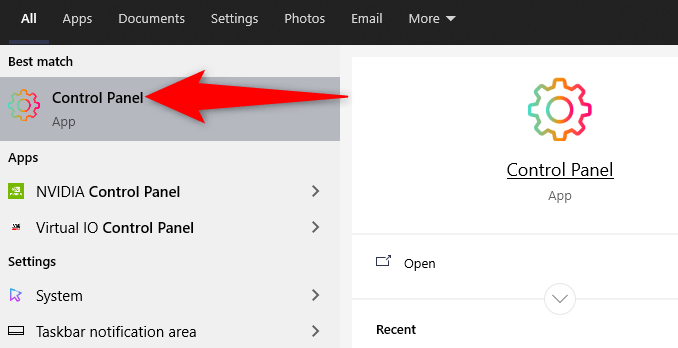
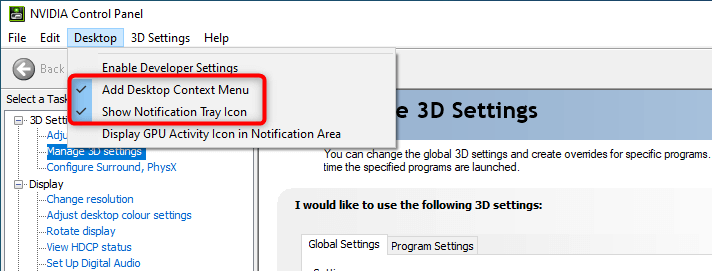
Acesse sua área de trabalho e clique com o botão direito em qualquer lugar em branco para encontrar a opção Painel de controle da Nvidia. O aplicativo também foi adicionado à bandeja de notificações.
Reiniciar os serviços da Nvidia
Um dos motivos pelos quais o Painel de Controle da Nvidia pode estar faltando é que os serviços Nvidia necessários não estão sendo executados no seu PC. Para corrigir isso, encontre esses serviços da Nvidia e reinicie-os.
services.msc
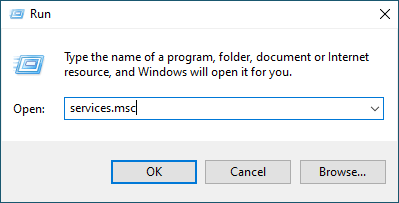
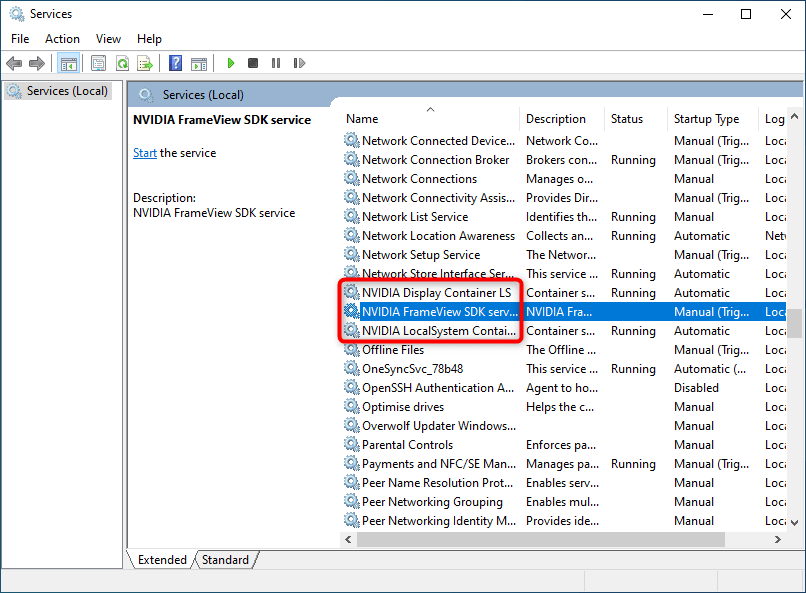
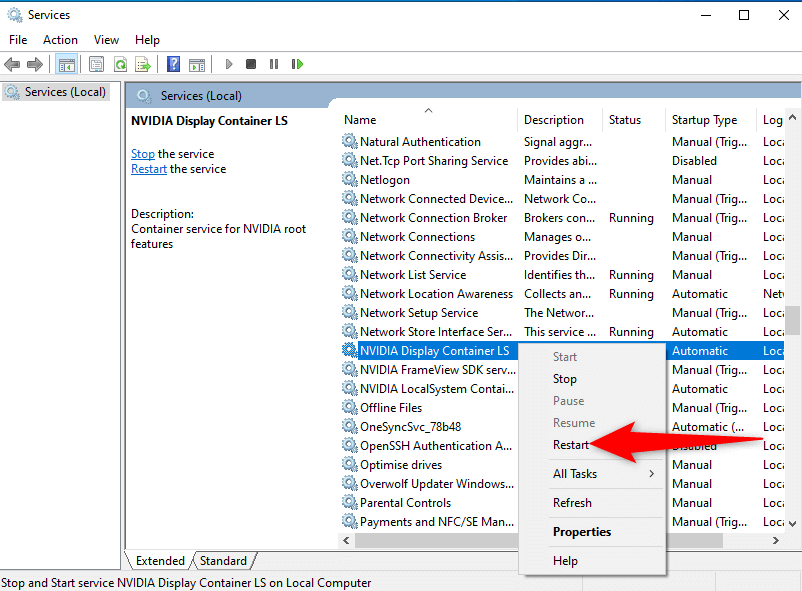
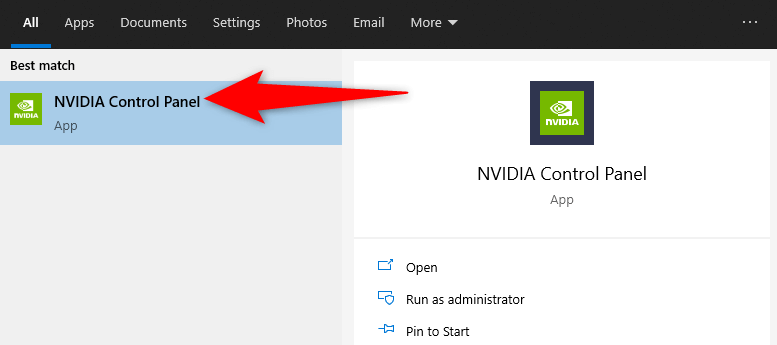
Atualize o driver da placa gráfica Nvidia
Quando você instala o o motorista para sua placa gráfica Nvidia, o Painel de Controle Nvidia também é instalado. Portanto, se houver um problema com o driver da placa gráfica, esse pode ser o motivo pelo qual você não tem o painel de controle no seu PC.
Neste caso, atualize o driver da sua placa gráfica para reinstalar o Painel de controle da Nvidia. Existem duas maneiras de atualizar seu driver.
Atualizar o driver automaticamente
A maneira mais fácil de atualizar o driver da placa gráfica Nvidia é usar o Gerenciador de Dispositivos. Este utilitário encontra automaticamente o driver necessário e o instala para você.
Para usar este método:
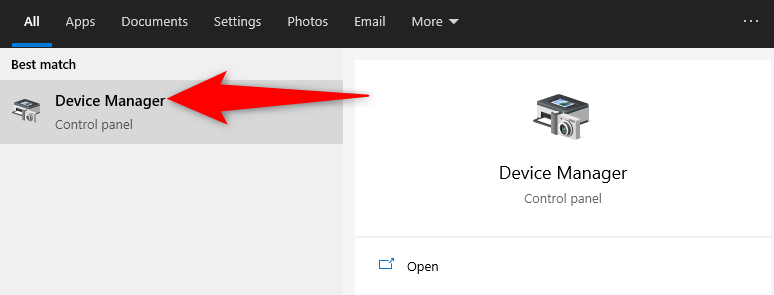
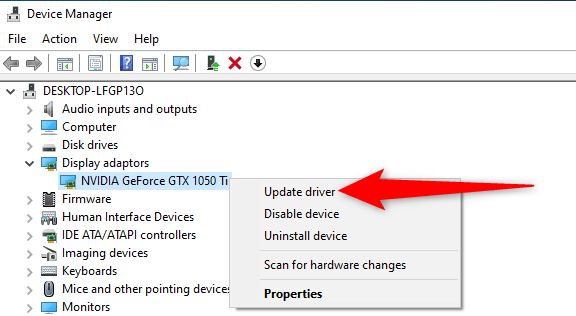
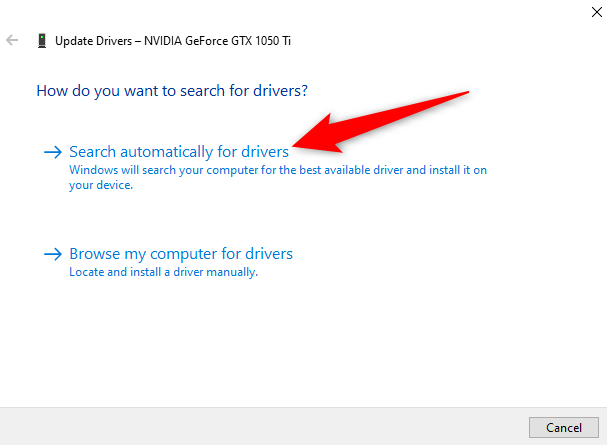
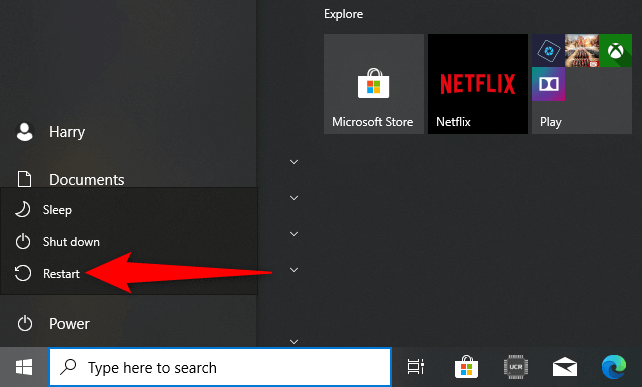
Atualizar o driver manualmente
Às vezes, o método de atualização automática do driver pode não funcionar para você ou você prefere um método manual. Em seguida, use o site da Nvidia para baixar e instalar o driver da sua placa gráfica manualmente.
Etapa 1: Encontre o modelo da placa gráfica Nvidia .
Primeiro, encontre o número o modelo da sua placa gráfica. Em seguida, use este número de modelo no site da Nvidia para encontrar o driver correto para o seu modelo.
dxdiag

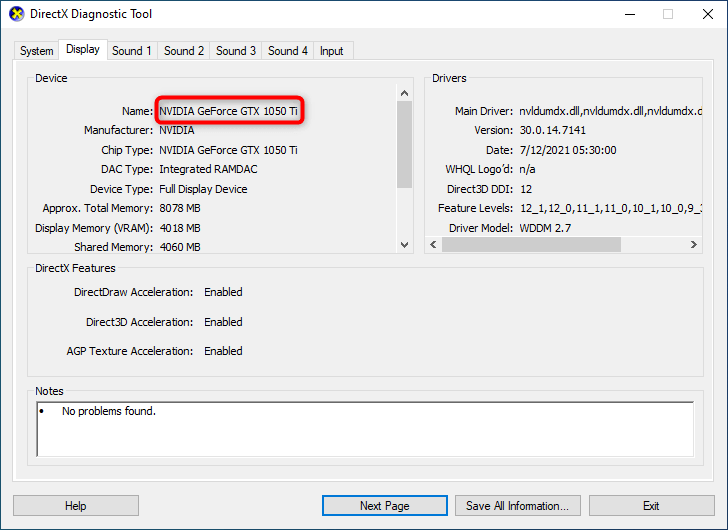
Etapa 2: Baixe o driver da placa gráfica Nvidia
Certifique-se de ter um conexão de internet ativa e estável antes de iniciar o processo de download do driver.
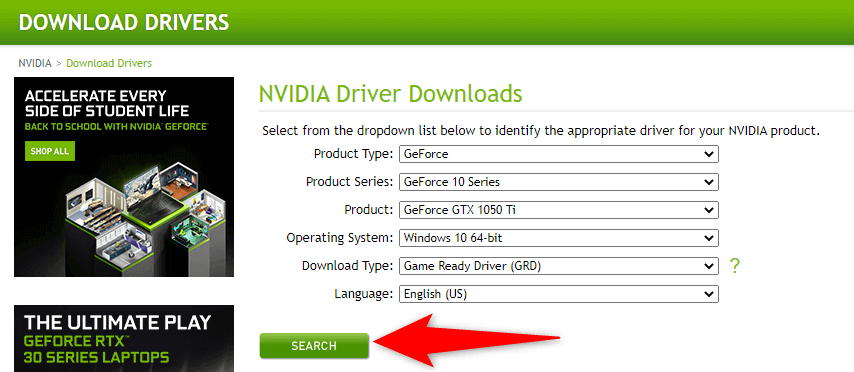
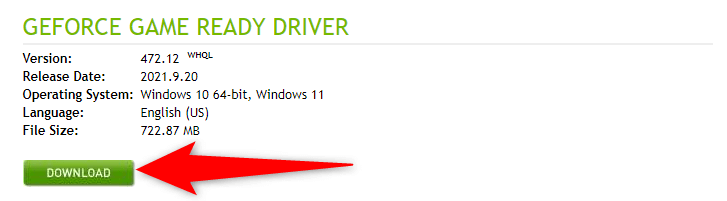
O Painel de controle da Nvidia agora deve estar disponível no menu Iniciar e no menu de contexto.
Baixe o painel de controle da Nvidia
Se ainda não conseguir encontrar o aplicativo Nvidia Control Panel no seu PC, você pode baixe o aplicativo da Microsoft Store. Como outros aplicativos, a Microsoft Store também hospeda este aplicativo da Nvidia.
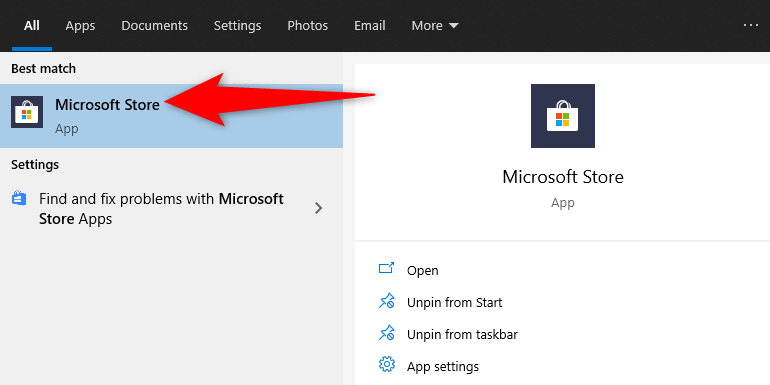
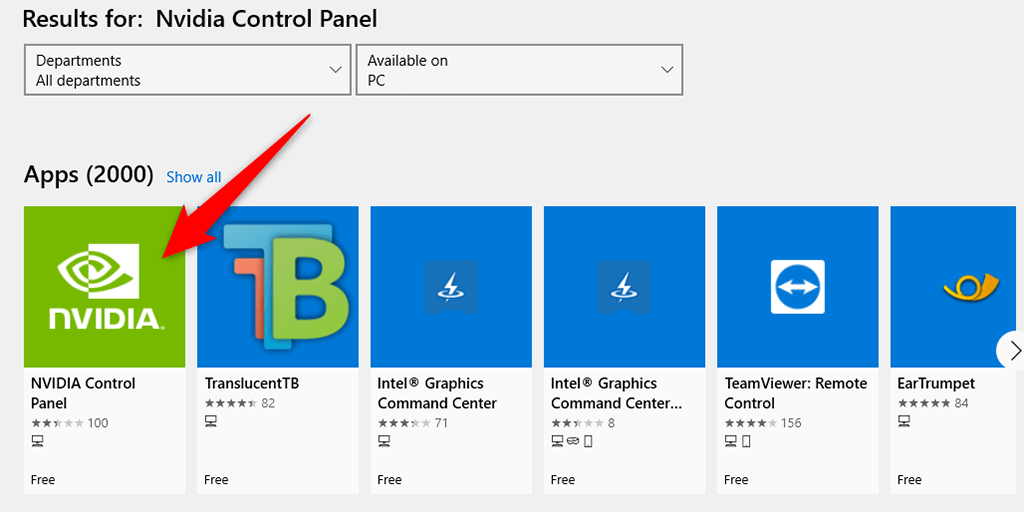
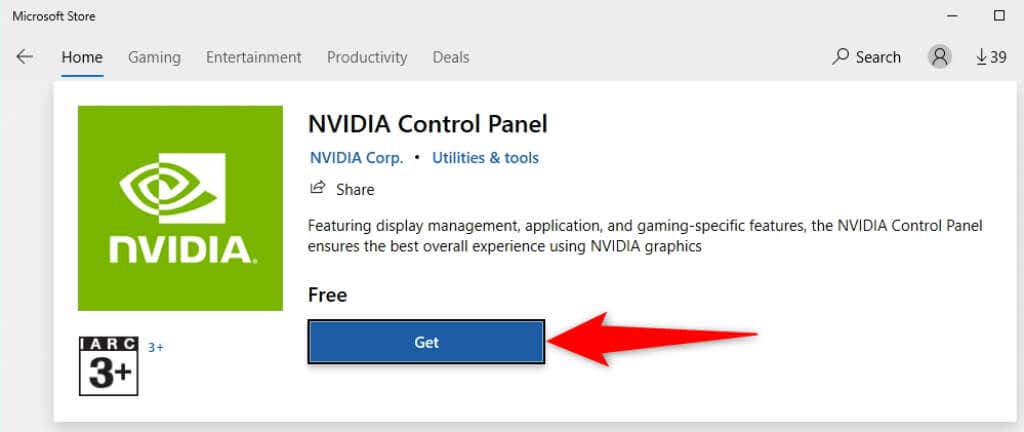
O Painel de controle da Nvidia é um utilitário essencial se você precisar de ajuste a sua placa gráfica configurações. Na ausência deste aplicativo, fica difícil alterar as opções de exibição.
Usando os métodos acima, esperamos que você consiga recuperar o Painel de Controle da Nvidia ausente em seu PC com Windows 10.
.